今後の付き合いを断ちたい相手からのメールや、配信停止できない宣伝メールなどは、ブロックして目に触れないようにしよう。メールを開いてメニューを選ぶだけなので、自動振り分けのフィルタを作成するよりも簡単だ。
ブロックで迷惑メールに自動振り分け

(Image:Shutterstock.com)
特定の差出人からのメールを受信拒否するには、その相手からのメールを開いて「︙」(その他)メニューから「「◯◯」さんをブロックする」を選べばOKだ。以降は、その差出人のメールアドレスからのメールは自動的に「迷惑メール」として扱われるようになる。ただし、過去のメールは自動処理されない。また、メールが差出人に送り返されるわけではないので注意しよう。
「設定」の「フィルタとブロック中のアドレス」でブロックした相手を一覧で確認したり、特定の相手を選んでブロックを解除するなど、ブラックリストの管理も可能だ。
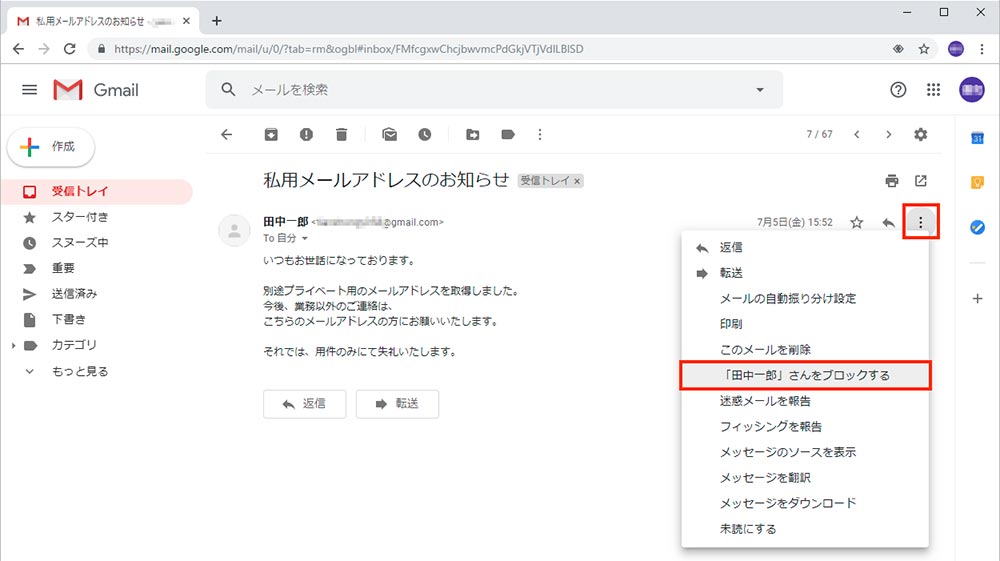
ブラウザのGmailで受信拒否したい相手からのメールを開き、右上の「︙」(その他)をクリックすると表示されるメニューで「「◯◯」さんをブロックする」を選択する
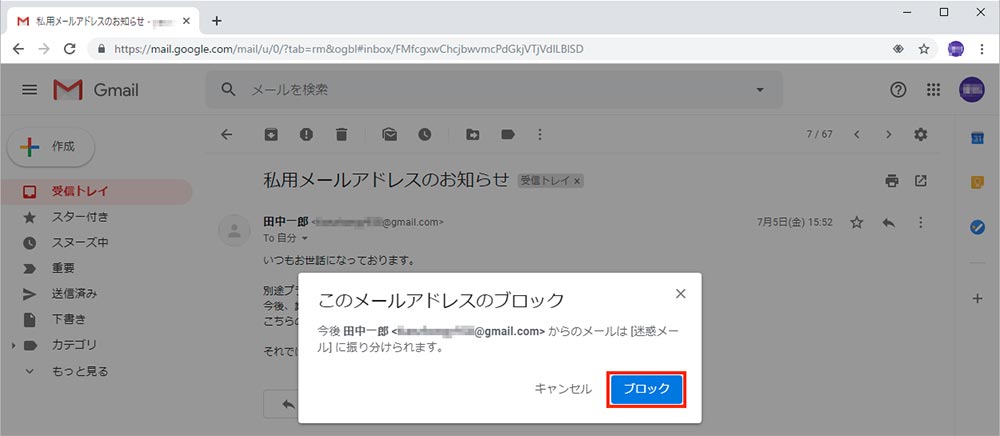
「このメールアドレスのブロック」という確認のダイアログが表示されたら、「ブロック」をクリックする
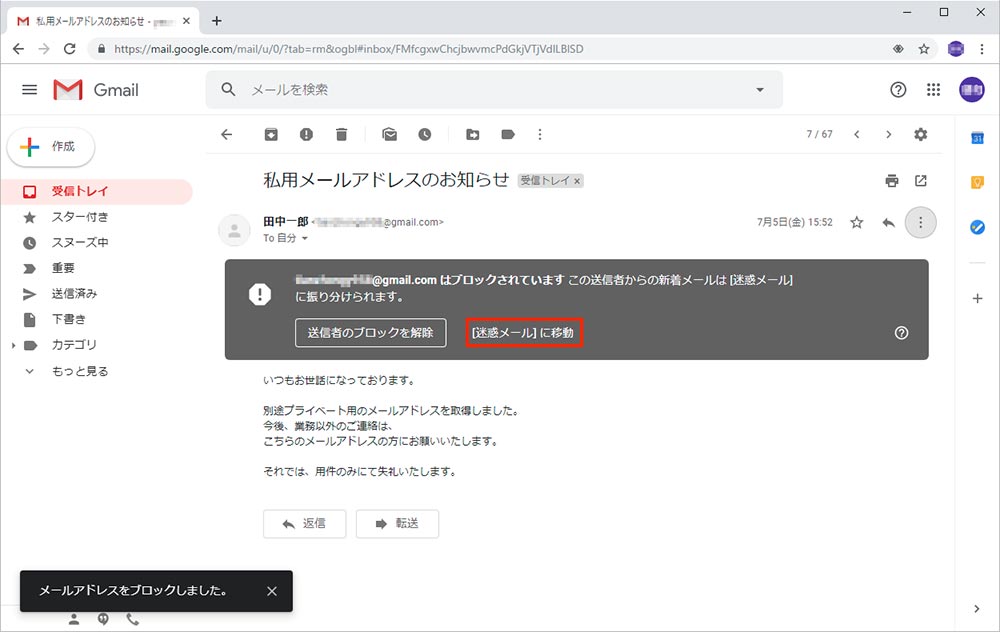
ブロックの効果が発揮されるのは設定後のメールに対してのみなので、以前に受信したメールはそのままだ。必要に応じて「[迷惑メール]に移動」をクリックしよう
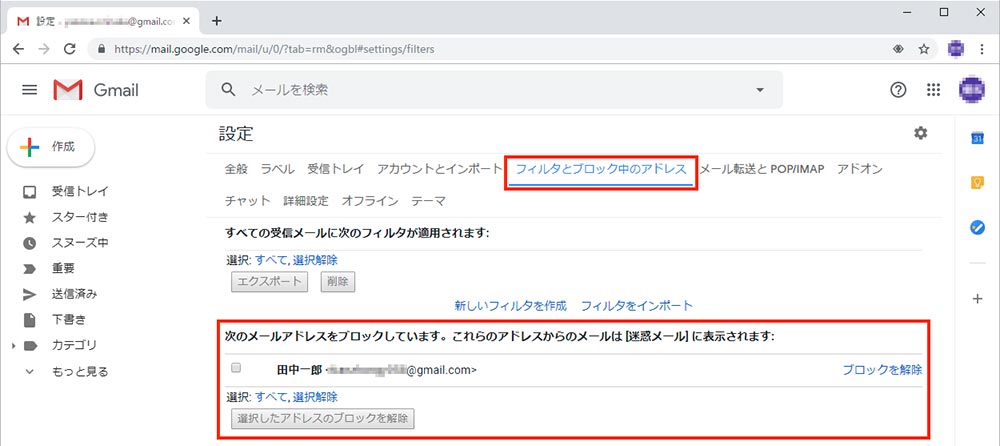
Gmailの「設定」にある「フィルタとブロック中のアドレス」で、いわゆるブラックリストの確認ができる。ここでブロックの解除も可能だ
ブロックの効果は特定の差出人からのメールを自動的に「迷惑メール」に振り分けているだけなのだが、不快なメールが目に触れにくくなるので効果は大きい。積極的に活用してメール環境の快適さをアップしよう。



